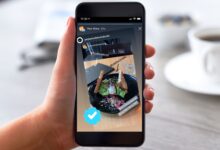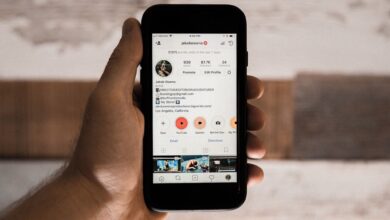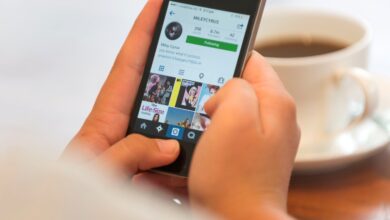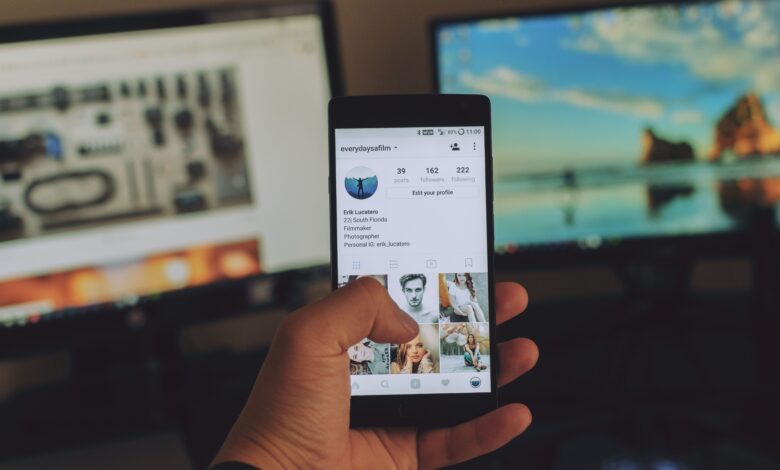
Vous avez déjà voulu partager une photo ou une vidéo particulière d’Instagram sur votre site web, puis vous avez essayé, de façon frustrante, de sauvegarder la photo sur votre ordinateur et de la télécharger sur votre site ?
Instagram dispose d’une fonction d’intégration qui vous permet d’insérer facilement des photos ou des vidéos dans le code HTML de votre site web ou de votre blog, et vous n’avez pas besoin d’être un concepteur de sites web pour savoir comment faire.
L’avantage d’intégrer les messages d’Instagram directement dans vos pages web est que les visiteurs de votre site web peuvent interagir avec le message comme s’ils étaient sur Instagram. Ils peuvent cliquer dessus pour accéder à la page de l’article ou au profil de l’utilisateur, ce qu’ils apprécieront s’ils sont déjà utilisateurs d’Instagram.
Cliquez sur les étapes suivantes pour voir comment vous pouvez facilement intégrer une photo ou une vidéo Instagram sur votre site web en quelques minutes.
Contenu
Trouvez la photo ou la page vidéo de l’Instagram que vous souhaitez intégrer et obtenez le code
-
Tout d’abord, vous devez accéder à Instagram sur le web et non à l’application mobile pour le faire.
Si vous avez besoin d’intégrer un message que vous avez trouvé sur l’application, vous pouvez appuyer sur le bouton trois points qui apparaissent dans le coin supérieur droit de n’importe quel poste.
-
Ensuite, appuyez sur le bouton Copier le lien qui apparaît dans le menu à copier.
-
Collez-le quelque part pour y accéder sur le web.
Par exemple, vous pourriez vouloir le coller dans un message électronique et vous l’envoyer à vous-même afin de pouvoir ouvrir le lien vers ce message sur un ordinateur de bureau.
-
Si vous n’avez pas trouvé d’exemple à copier dans les trois premières étapes, nous utiliserons un poste photo du compte officiel de Lifewire Instagram, mais vous pouvez utiliser n’importe quel poste Instagram que vous voulez.
Si vous avez déjà l’URL du poste, il vous suffit de cliquer dessus ou de le copier-coller dans votre navigateur web. L’URL de l’article d’Instagram ressemblera à ceci : instagram.com/p/xxxxxxxxxxxx/.
-
Cependant, si vous êtes déjà sur Instagram.com (sur le web, rappelez-vous, pas l’application) et que vous parcourez votre flux d’accueil, un profil, une balise ou la page d’exploration, vous n’avez même pas besoin d’ouvrir la page du billet pour l’intégrer dans une page web.
Au lieu de cliquer avec le bouton droit de votre souris et de choisir « Enregistrer sous » ou de prendre une capture d’écran de l’image, vous allez simplement chercher le trois points dans le coin inférieur droit de la boîte à images, qui sera là que vous consultiez le message sous forme de pop-up au-dessus de la page, dans votre flux ou sur sa propre page de message.
Sélectionnez ces trois points gris, et vous devriez voir apparaître plusieurs options. Appuyez sur Embed.
-
Une boîte apparaîtra au milieu de votre écran et affichera une chaîne de code et un bouton bleu. Si vous souhaitez inclure la légende qui apparaîtra sur la page web, vous pouvez laisser le Inclure la boîte de légende coché, mais si vous voulez juste montrer la photo ou la vidéo, vous pouvez la décocher.
-
Vous n’avez pas besoin de savoir comment fonctionne un des codes ou ce qu’il signifie pour intégrer correctement la photo ou la vidéo dans votre site. Il suffit d’appuyer sur Copier le code d’incorporation pour copier automatiquement toute la chaîne de code.
-
Vous avez maintenant terminé la page Instagram. Ensuite, vous pouvez passer à votre site web ou à votre blog où vous voulez que le message soit affiché
Comme il est peu probable que vous modifiiez votre site web sur votre téléphone, vous devez coller ce code dans un e-mail et vous l’envoyer à vous-même, afin de pouvoir l’utiliser sur un autre appareil. Si vous modifiez votre site sur le même appareil que votre application Instagram, il vous suffit de coller le code dans le code HTML de votre site web comme décrit ci-dessous.
Ajouter le code à votre site
-
C’est à vous d’accéder à la zone d’administration ou au tableau de bord de n’importe quel site web ou plateforme de blog que vous utilisez et de trouver la bonne zone pour insérer le code.
-
Par exemple, si votre site fonctionne sous WordPress, il vous suffit d’accéder à votre article ou page modifiable dans Mode texte (plutôt qu’en mode visuel).
Si vous construisez un site en utilisant du HTML pur ou un générateur de site statique, vous pouvez coller le HTML brut que vous avez copié dans votre site et le contourner.
-
Faites un clic droit dans l’éditeur, et sélectionnez Coller pour mettre votre code d’incorporation copié dans la boîte.
-
Sauvegardez-le, centrez-le si vous le souhaitez, publiez-le et c’est tout.
-
Consultez la page publiée en ligne pour voir la nouvelle photo ou vidéo d’Instagram bien intégrée.
Vous devriez pouvoir voir la photo avec le lien vers le nom de l’utilisateur Instagram en haut, ainsi que le nombre d’appréciations et de commentaires en dessous.
-
S’il s’agit d’une vidéo plutôt que d’une photo, les visiteurs de votre site web pourront lire la vidéo sur votre site.
-
Bien entendu, si rien n’apparaît sur votre site, il se peut que vous ayez collé le code au mauvais endroit ou que vous n’ayez pas copié toute la chaîne de code. Consultez cet excellent article d’aide HTML WordPress si vous avez des difficultés.